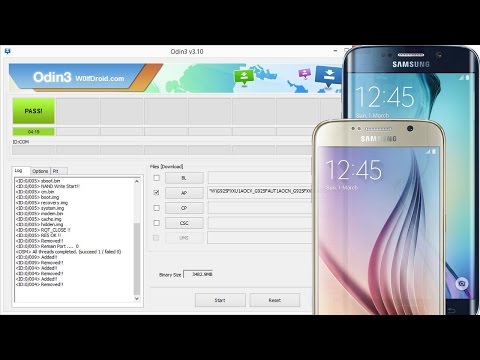
विषय

मेरे डिवाइस स्प्रिंट को रूट करने के कुछ दिन बाद मैंने अपने डिवाइस पर एक सुरक्षा अपडेट दिया, अपडेट बिना हिचकी के इंस्टॉल होना प्रतीत हुआ।
जब मेरा फोन फिर से चालू हुआ तो मैंने तुरंत देखा कि चार्जिंग संदेश ने कहा कि इसे पूरी तरह से चार्ज होने में 7 घंटे का समय लगेगा। सामान्य समस्या निवारण किया। हाल ही में स्थापित किए गए ऐप्स की जाँच की गई, जो मन में आए सभी समस्या निवारण सुराग को समाप्त कर देता है। मैं अंत में एक कारखाना रीसेट करने के लिए दिया, यह तब है जब चीजें दिलचस्प हो गईं। क्लाउड के माध्यम से अपनी सारी जानकारी का बैकअप लेने के बाद मैंने फोन पर एक सॉफ्ट रीसेट किया। जब यह पुनः आरंभ हुआ तो यह restart सामान्य Android स्क्रीन को अपग्रेड कर रहा है ’लेकिन यह मजाकिया लग रहा था। स्क्रीन के दोनों किनारों पर बर्फीली दिख रही थी और आप स्क्रीन के केंद्र में एंड्रॉइड आदमी को मुश्किल से देख सकते थे। कुछ सेकंड के बाद यह कहता है कि अपडेट विफल रहा और मुझे रिकवरी मेनू में देखा गया। जब यह हुआ तो मुझे लगा कि इस तरह से इसे बहाल करने के लिए आईडी डाउनलोड स्मार्ट स्विच है। यह कोई कारण नहीं था क्योंकि जब मैं अपने पीसी में फोन प्लग करता हूं तो यह कहता है कि कंप्यूटर से जुड़ा आखिरी यूएसबी डिवाइस खराब हो गया है और शुरू नहीं हो सकता। कृपया मेरी मदद करें। आपके द्वारा प्रदान की जाने वाली कोई भी और सभी जानकारी काफी सराही जाएगी। - एडी
यदि आपने अपनी S6 Edge को रूट किया है तो भविष्य में आपके कैरियर से किसी भी सिस्टम अपडेट को एम्बर के अनुभव की तरह त्रुटि हो जाएगी। जड़ से संबंधित अन्य समस्याएं अन्य तरीकों से प्रकट हो सकती हैं, जिसमें रैंडम बूटलूप, सैमसंग लोगो स्क्रीन में अटका हुआ उपकरण, आदि।
अगर मानक समस्या निवारण चरण कोई फर्क नहीं पड़ता है, उनके आसपास काम करने का सबसे अच्छा तरीका स्टॉक फर्मवेयर को अपने S6 या S6 एज पर फिर से भरना है।
यदि आप सोच रहे हैं कि ऐसा कैसे किया जाए, तो हम आपके लिए नीचे दिए गए चरणों को प्रदान करते हैं कि कैसे # UnrootSamsungGalaxyS6Edge पर।
ध्यान रखें कि रूटिंग की तरह ही unrooting, प्रभावी नहीं हो सकता है, हालांकि यदि आप सही ढंग से चरणों का पालन करते हैं तो यह विफल होने की अत्यधिक संभावना नहीं है। यह प्रक्रिया आपके फ़ोन की आंतरिक मेमोरी से सब कुछ मिटा देगी, इसलिए सुनिश्चित करें कि आपके पास आपकी सभी आयातकर्ता फ़ाइलों जैसे फ़ोटो, वीडियो, संपर्क आदि का बैकअप है।
चीजें जो आपको चाहिए:
- एक कंप्यूटर
- एक सैमसंग यूएसबी केबल या एक जो फोन के साथ आया था
- स्टॉक फर्मवेयर अपने सैमसंग गैलेक्सी S6 एज के लिए
- Odin3_v3.10.6 सॉफ्टवेयर
- USB ड्राइवर सैमसंग गैलेक्सी एस 6 एज का
- पहला कदम फोन को डाउनलोड मोड में रिबूट करना है। ऐसे:
- फ़ोन बंद करें।
- दबाकर पकड़े रहो वॉल्यूम डाउन, होम, तथा शक्ति एक ही समय में बटन।
- एक बार जब आप "चेतावनी" संकेत प्राप्त करते हैं, तो दबाएं ध्वनि तेज आगे बढ़ने के लिए बटन।
- एक बार जरूर देखें डाउनलोड कर रहा है स्क्रीन, अपने फोन में अपने पीसी के लिए यूएसबी केबल के माध्यम से प्लग। इस समय तक, हम यह मान रहे हैं कि आपने अपने गैलेक्सी एस 6 एज के लिए आधिकारिक सैमसंग ड्राइवर को कंप्यूटर पर पहले ही इंस्टॉल कर लिया है।
- ओडिन और सही स्टॉक फर्मवेयर को अपने कंप्यूटर पर डाउनलोड करें।
- आपके कंप्यूटर पर, आपके द्वारा डाउनलोड की गई फ़र्मवेयर फ़ाइल को अनज़िप करें।
- उसके बाद, ओडिन फ़ाइल को अनज़िप करें और एप्लिकेशन खोलें।
- Odin3_v3.10.6 के लिए नीले बॉक्स आइकन पर क्लिक करें।
- ओडिन में, "एपी" कहने वाले बटन पर क्लिक करें और फ़ाइल का चयन करें जिसे आपने पहले फ़ाइल नाम के साथ ".md5" में समाप्त किया था। इसमें कुछ समय लग सकता है इसलिए ओडिन के समाप्त होने तक प्रतीक्षा करें।
- एक बार हो जाने के बाद, "प्रारंभ" विकल्प पर क्लिक करें और तब तक प्रतीक्षा करें जब तक कि सब कुछ समाप्त न हो जाए। पूरी प्रक्रिया में 15 मिनट तक का समय लग सकता है इसलिए धैर्य रखें।
- यदि आपको ओडिन में "पास" शब्द द्वारा स्टॉक फर्मवेयर को सफलतापूर्वक फ्लैश किया गया है, तो आपको सूचित किया जाएगा। इसका मतलब है कि फोन अब अपने मूल वाहक फर्मवेयर पर वापस आ गया है। रिकवरी मोड में फोन को रिबूट करके प्रक्रिया को समाप्त करें। ऐसे:
- फ़ोन बंद करें।
- दबाकर पकड़े रहो वॉल्यूम अप, होम, तथा शक्ति एक ही समय में बटन।
- एक बार जब आप नीले रंग की पुनर्प्राप्ति स्क्रीन में हों, तो उपयोग करें आयतन उजागर करने के लिए बटन डेटा हटाना / फ़ैक्टरी रीसेट और यह शक्ति इसे चुनने के लिए बटन।
- उसके बाद, के लिए एक ही बात करते हैं हाँ, उपभोक्ता का सारा डेटा मिटा दिया जाए तथा कैश पार्टीशन साफ करें.
- अंत में, चयन करें सिस्टम को अभी रीबूट करो और ठीक से बूट होने के लिए फोन का इंतजार करें। रिबूट में 10 मिनट तक लग सकते हैं।
आपका फ़ोन अब अपने स्टॉक फर्मवेयर पर वापस आ जाना चाहिए!
हमारे साथ संलग्न रहें
यदि आप उन उपयोगकर्ताओं में से एक हैं जो आपके डिवाइस के साथ समस्या का सामना करते हैं, तो हमें बताएं। हम एंड्रॉइड से संबंधित समस्याओं के लिए समाधान मुफ्त में प्रदान करते हैं, इसलिए यदि आपके पास अपने एंड्रॉइड डिवाइस के साथ कोई समस्या है, तो बस लघु प्रश्नावली भरें यह लिंक और हम अपने उत्तर अगली पोस्टों में प्रकाशित करने का प्रयास करेंगे। हम त्वरित प्रतिक्रिया की गारंटी नहीं दे सकते हैं, यदि आपका मुद्दा समय के प्रति संवेदनशील है, तो कृपया अपनी समस्या को हल करने का दूसरा तरीका खोजें।
अपने मुद्दे का वर्णन करते समय, कृपया जितना संभव हो उतना विस्तृत हो ताकि हम एक प्रासंगिक समाधान को आसानी से इंगित कर सकें। यदि आप कर सकते हैं, तो कृपया सटीक त्रुटि संदेश शामिल करें जो आपको हमें एक विचार देने के लिए मिल रहे हैं कि कहां से शुरू करें। यदि आपने हमें ईमेल करने से पहले कुछ समस्या निवारण चरणों की कोशिश की है, तो उनका उल्लेख करना सुनिश्चित करें ताकि हम उन्हें हमारे उत्तरों में छोड़ सकें।
अगर आपको यह पोस्ट उपयोगी लगी हो, तो कृपया अपने दोस्तों को यह शब्द सुनाकर हमारी मदद करें। TheDroidGuy में सोशल नेटवर्क उपस्थिति है और साथ ही आप हमारे समुदाय के साथ हमारे फेसबुक और Google+ पृष्ठों पर बातचीत करना चाहते हैं।
यदि आप हमारे लिंक का उपयोग करके आइटम खरीदते हैं तो हम बिक्री आयोग प्राप्त करेंगे। और अधिक जानें।

